Android Pie कई बेहतरीन फीचर्स के साथ आता है। उनमें से कुछ सुविधाएँ दूसरों की तरह आसानी से नहीं मिलतीं, जैसे फ़ीचर फ़्लैग विकल्प। इन छिपे हुए झंडों का उपयोग करने के लिए, आपको डेवलपर विकल्प चालू करने जैसे कार्य करने होंगे।
कुछ झंडों को समायोजित करके, आप फ़ोन के बारे में विकल्प को दूसरी स्थिति में ले जाने जैसे कार्य कर सकते हैं। या, ड्राइविंग विकल्प दिखाई देने पर आप ब्लूटूथ का उपयोग कर सकते हैं, एक विकल्प जो डिफ़ॉल्ट रूप से बंद होता है।
एंड्रॉइड पाई में डेवलपर विकल्प कैसे सक्षम करें
एंड्रॉइड पाई में डेवलपर विकल्पों को सक्षम करना बहुत समान है यदि आप पिछले एंड्रॉइड संस्करणों में इसके बारे में कैसे जाएंगे। सेटिंग्स> सिस्टम> एडवांस> पर जाएं और जब आपको बिल्ड नंबर मिल जाए, तो उस पर सात बार टैप करें।
जब आपने विकल्प पर पर्याप्त बार टैप किया है, तो आपको यह कहते हुए एक संदेश देखना चाहिए कि अब आप एक डेवलपर हैं। इसके अलावा, अगर आपको डेवलपर विकल्पों को अनलॉक करने के बाद अपना पिन दर्ज करना है तो आश्चर्यचकित न हों।
एंड्रॉइड 9. में फीचर फ्लैग कैसे खोजें
डेवलपर विकल्प सक्षम होने के साथ, आप सिस्टम> डेवलपर विकल्प> डिबगिंग> विशेष रुप से प्रदर्शित झंडे पर जाकर इस नए विकल्प तक पहुंच सकते हैं।
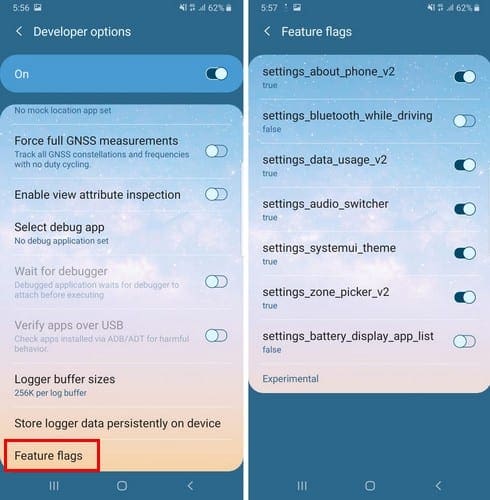
आपको दिखाई देने वाले कुछ झंडे निम्नलिखित हैं:
- सेटिंग्स_बैटरी_डिस्प्ले_ऐप_सूची - बैटरी मेनू में पूर्ण चार्ज मिलने के बाद से ऐप के उपयोग की एक व्यापक सूची प्रदान करता है। यह विकल्प आपको सेटिंग ऐप में मिलेगा।
- सेटिंग्स_के बारे में_फ़ोन_v2: अबाउट फोन सेगमेंट के यूजर इंटरफेस को बदलता है। फोन के बारे में भी सिस्टम के प्रमुख को स्थानांतरित कर दिया जाता है।
- सेटिंग्स_ज़ोन_पिकर_v2 - स्वचालित समय क्षेत्र विकल्प के लिए अधिक जानकारी।
- सेटिंग्स_ब्लूटूथ_जबकि_ड्राइविंग - यह फ्लैग ड्राइविंग करते समय यूज ब्लूटूथ नाम के ऑप्शन को ऑन कर देगा। विकल्प सेटिंग में कनेक्टेड डिवाइस के अंतर्गत हो सकता है।
- सेटिंग्स_कनेक्टेड_डिवाइस_v2 - आप इस झंडे को देख सकते हैं या नहीं देख सकते हैं। यदि आप इसे (सत्य) चालू करके देखते हैं, तो आपको कनेक्टेड डिवाइस का अधिक सीधा मेनू दिखाई देगा। यदि आप इसे बंद कर देते हैं, तो इसमें Android Oreo डिज़ाइन होगा, दूसरे शब्दों में, कनेक्शन प्राथमिकताएँ जल्दी उपलब्ध हैं।
- सेटिंग्स_डेटा_यूसेज_V2 - यह विकल्प कोई दृश्यमान परिवर्तन नहीं करता है, लेकिन अगर कुछ भी बदलता है, तो मैं आपको बता दूंगा कि क्या कुछ भी बदलता है।
- सेटिंग्स_ज़ोन_पिकर_v2 - इस फ़्लैग को चालू करके और सेटिंग> दिनांक और समय> स्वचालित समय क्षेत्र को बंद करें, और जब आप इसे चुनते हैं, तो आपको विकल्प की अधिक व्यापक रूपरेखा दिखाई देगी। इस फ़्लैग को बंद करने पर, आपको केवल कम विकल्पों के साथ अधिक समझने योग्य संस्करण दिखाई देगा।
- device_info_v2 - आपके पास यह विकल्प हो सकता है या नहीं भी हो सकता है, लेकिन यदि आप इसे बंद या चालू करके करते हैं तो कोई भी दृश्यमान परिवर्तन नहीं होगा।
- सेटिंग्स_ऑडियो_स्विचर - यह ध्वज कोई ध्यान देने योग्य परिवर्तन प्रदान नहीं करता है।
- सेटिंग्स_बैटरी_v2 - इसे सही पर सेट करने से, आपको सेटिंग में अपने डिवाइस की बैटरी के बारे में कम जानकारी दिखाई देगी (जैसे ओरेओ से पहले)। फ़्लैग को असत्य पर सेट करने के साथ, आप ओरेओ की तरह बैटरी सेटिंग्स देखते हैं।
निष्कर्ष
अब जब आप जानते हैं कि प्रत्येक झंडे क्या कर सकते हैं, तो यह आप पर निर्भर है कि आप उन्हें एक कोशिश देना चाहते हैं या उन्हें वैसे ही छोड़ देना चाहते हैं। आपको क्या लगता है कि आप किन झंडों का उपयोग शुरू करने जा रहे हैं? नीचे टिप्पणी में अपने विचारों को साझा करें।